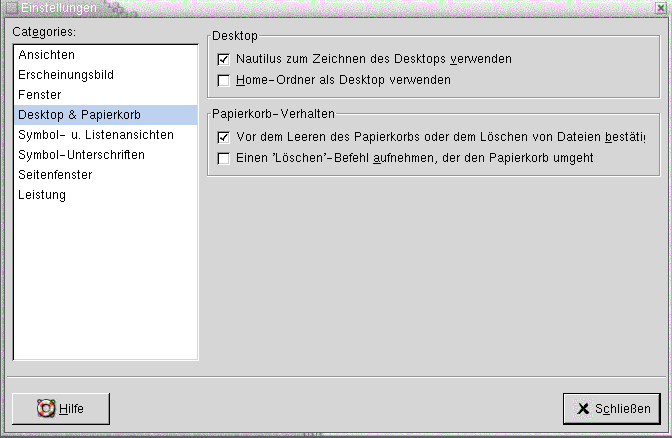|
Nautilus zum Zeichnen des Desktops
verwenden
|
Wählen Sie
diese Option, wenn Sie den Desktop mit Nautilus
verwalten möchten. Wenn Sie den Desktop nicht mit Nautilus verwalten, sind folgende Schritte nicht möglich:
-
Öffnen des Menüs Desktop.
-
Verwenden von Nautilus zum Ändern
des Musters oder der Farbe des Desktop-Hintergrunds
-
Verwenden der Nautilus-Startprogramme Home und Papierkorb. Die Startprogramme Home und Papierkorb werden auf dem Desktop
nicht angezeigt.
|
|
Home-Ordner als
Desktop verwenden
|
Wählen Sie diese Option aus, um anstelle des Standardverzeichnisses Ihr
Home-Verzeichnis als Desktop-Verzeichnis zu verwenden. Wenn Sie diese Option
auswählen, wird der Inhalt Ihres Home-Verzeichnisses in Form von Desktop-Objekten
angezeigt.
|
|
Vor Leeren des Papierkorbs
oder Löschen von Dateien nachfragen
|
Wählen Sie diese Option, damit eine Bestätigungsmeldung angezeigt
wird, bevor der Papierkorb geleert wird oder Dateien
gelöscht werden.
|
|
Löschen-Befehl
hinzufügen, der den Papierkorb umgeht
|
Wählen Sie diese Option, um eine
Option Löschen zu folgenden Menüs hinzuzufügen:
Wenn Sie ein Element und anschließend die Option Löschen wählen, wird das Element sofort von Ihrem
Dateisystem gelöscht.
|